В OneUI 5 Samsung представила уникальную функцию Bixby Text Call или Call Screening. Что касается этого, вы можете отвечать на звонки с помощью голосового помощника Bixby, не разговаривая с звонящим. Хотя она еще не доступна для всех и не во всех странах, мы получили эту функцию в Индии. Поэтому в этом руководстве мы увидим, как использовать текстовый вызов Bixby для отображения вызовов на телефонах Samsung Galaxy. Между тем, вы можете узнать, как изменить фон экрана вызова на Samsung.
Топ 5 направлений в .
Please enable JavaScript
Что такое текстовый вызов Bixby на телефонах Samsung?
Функция текстовых вызовов Bixby на телефонах Samsung позволяет отвечать на вызовы только с помощью голосового помощника Bixby. Звонящий услышит ответы от голоса Биксби. Так что вам не нужно отвечать на звонок и разговаривать с абонентами, Bixby обработает вызов за вас.
Вы можете написать текстовые ответы на вызов, которые Биксби ответит звонящему своим голосом. Это означает, что если вы не можете присутствовать или поговорить с кем-то во время вызова, вы можете использовать голосовой и текстовый прием Bixby, чтобы передать свои ответы вызывающему абоненту.
1 Настройка ПОМОЖЕТ ИЗБАВИТСЯ от всех СПАМ ЗВОНКОВ раз и НАВСЕГДА на телефоне | Отключения СПАМА
Настройка и использование Bixby Text Call / Call Screening на телефонах Samsung
Хотя на данный момент функция текстовых вызовов Bixby доступна только на корейском языке, вы все равно можете использовать ее с ручными ответами. Давайте посмотрим, как настроить и использовать фильтрацию текстовых вызовов Bixby на телефоне Samsung Galaxy.
Настройте текстовые вызовы Bixby на телефоне Samsung
Во-первых, вам нужно убедиться, что на вашем телефоне Samsung есть голосовой помощник Bixby. Выполните шаги, указанные ниже, чтобы настроить функцию текстовых вызовов Bixby на телефоне Samsung.
1. Запустите это телефон приложение и нажмите значок с тремя точками в правом верхнем углу.
2. В меню выберите Параметры и нажмите Текстовый вызов Биксби.
3. Вот, активировать переключатель и загрузите голосовой пакет на корейском языке, нажав на кнопку Кнопка загрузки.
4. Это перенаправит вас в магазин Galaxy, Скачать, или обновите пакет ресурсов со страницы.
5. После завершения загрузки вернитесь на страницу настроек текстовых вызовов Bixby и коснитесь Быстрые ответы.
6. Быстрые ответы по умолчанию будут на корейском языке, вы можете добавить свой собственный ответ, нажав на Добавить быстрый ответ кнопка.
7. Затем нажмите кнопку Voix вариант и нажмите кнопку Добавить голосовую кнопку.
8. Здесь выберите один из четырех голосовых профилей Bixby, чтобы ответить звонящему.
Как использовать текстовый вызов Bixby на телефоне Samsung
Теперь, когда вы настроили текстовые вызовы Bixby для экранных вызовов, следуйте этим инструкциям, чтобы использовать функцию текстовых вызовов Bixby на своем телефоне Samsung.
1. Во время входящего звонка Текстовый вызов Биксби появится на экране.
2. Нажмите и удерживайте значок текстового вызова и подсунь это где-нибудь продолжить.
Настройки вызовов в смартфоне Samsung
3. Теперь Биксби примет вызов и начнет отвечать звонящему.
4. Он будет отображать ответы на корейском языке. Вы можете нажать быстрый ответ или написать свои собственные ответы.
В настоящее время Bixby может отвечать только на корейском языке, но для ответов, добавленных вручную, он пытается ответить с корейским акцентом.
Как переводить ответы на текстовые вызовы Bixby
Чтобы лучше понять текущий разговор и ответ звонящего, вы можете перевести экран текстового ответа. В случае телефонов Samsung с Bixby вы можете использовать Bixby Vision для перевода текста с изображения на любой язык за считанные секунды.
Кроме того, вы можете прочитать руководство по переводу текста с изображения. Просто сделайте снимок экрана с текстовым вызовом и переведите текст изображения с помощью методов, упомянутых в нашем руководстве.
пак
Это был текстовый вызов Bixby или функция фильтрации вызовов на смартфонах Samsung Galaxy. Вы можете сказать, что это каким-то образом вдохновлено фильтрацией вызовов в Google Pixel, но то, как это работает, отличается от решения Google. Это определенно полезная функция, но мы ждем, когда Samsung добавит поддержку английского языка для удобства использования во всем мире, а до тех пор вы сможете переводить текст с помощью Bixby Vision или нашего руководства.
На других телефонах вы также можете использовать Truecaller Assistant для проверки вызовов. Ознакомьтесь с другими полезными советами по ссылкам ниже и следите за новостями, чтобы не пропустить новые замечательные статьи!
Найдите больше советов по neuf.tv
Здравствуйте, меня зовут Флориан, я увлекаюсь новыми технологиями, люблю тестировать новые продукты. Я всегда стараюсь больше, чтобы иметь возможность найти лучшие и поделиться ими с вами. Чтобы узнать больше обо мне, посетите эта страница Отказ от ответственности: некоторые статьи содержат партнерские ссылки на продукты Amazon. Если вы нажмете на эти ссылки и совершите покупку, мы можем получить комиссию без каких-либо дополнительных затрат для вас. Эти комиссионные помогают нам поддерживать нашу команду и продолжать предоставлять обзоры продуктов и пробные версии.
Источник: www.neuf.tv
Как заблокировать спам-звонки на Android
Нежелательные звонки – штука очень неприятная. Особенно, если звонящий не просто ошибся номером, а звонит со вполне конкретной целью что-нибудь вам впарить или, того хуже, развести. В этом случае единственное, что может вас уберечь от беды, — это критическое мышление и умение вовремя положить трубку. Но, прежде чем станет понятно, кто и зачем вам звонит, может пройти время, которым вы наверняка смогли бы распорядиться более рационально. Специально для таких ситуаций у меня есть приложение, которое помогает заранее распознать мошенника и заблокировать звонок.
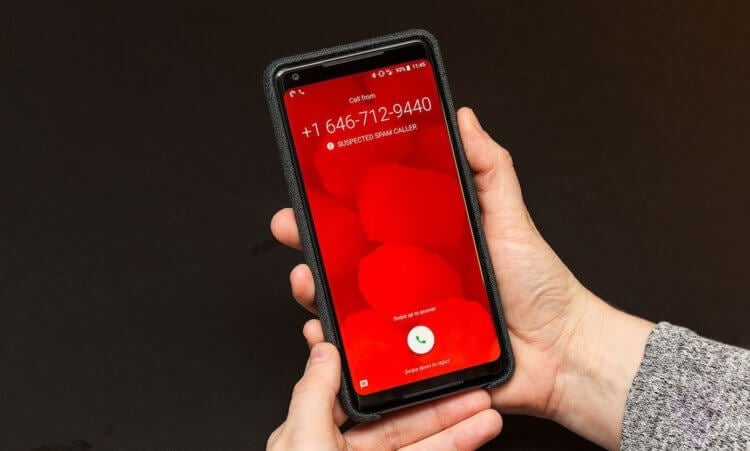
Нет ничего проще блокировки спам-звонков на Android
Раньше я пользовался определителем номера от Яндекса, который в принципе меня устраивал. Но вот проблема – чтобы он работал, требовалось заменить Google Ассистента на Алису, которая смогла бы выводить на экран предупреждение о нежелательных звонках. Из-за этого я был вынужден постоянно переключаться между двумя помощниками туда-сюда, пока не понял, что мне это надоело, и начал искать альтернативу. Благо нашлась она довольно быстро и была всё это время буквально у меня под носом. Конечно, я говорю о приложении «Телефон» от Google.
Как на Android изменить звонилку по умолчанию
«Телефон», как и «Яндекс» имеет встроенный определитель номера. Данные для него приложение черпает из собственного поисковика Google, поэтому в их точности сомневаться точно не приходится. А поскольку для этого ещё и не нужно переключаться на Алису, которой я давно не пользуюсь, «Телефон» стал для меня настоящей палочкой-выручалочкой.
Huawei Pay в России получил поддержку новых смартфонов. Как платить
«Телефон» – это приложение, которое имеет доступ к обширной базе данных из памяти вашего смартфона, поэтому, чтобы всё заработало правильно, нужно установить его в качестве звонилки по умолчанию:
- Скачайте из Google Play приложение «Телефон»;
- Перейдите в «Настройки» — «Приложения»;
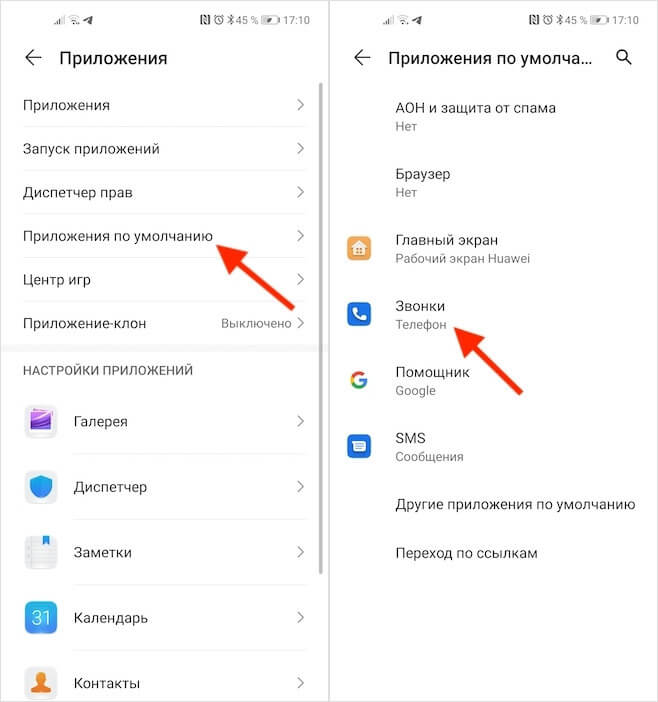
Если не установить приложение по умолчанию, чуда не произойдёт
- Откройте раздел «Приложения по умолчанию»;
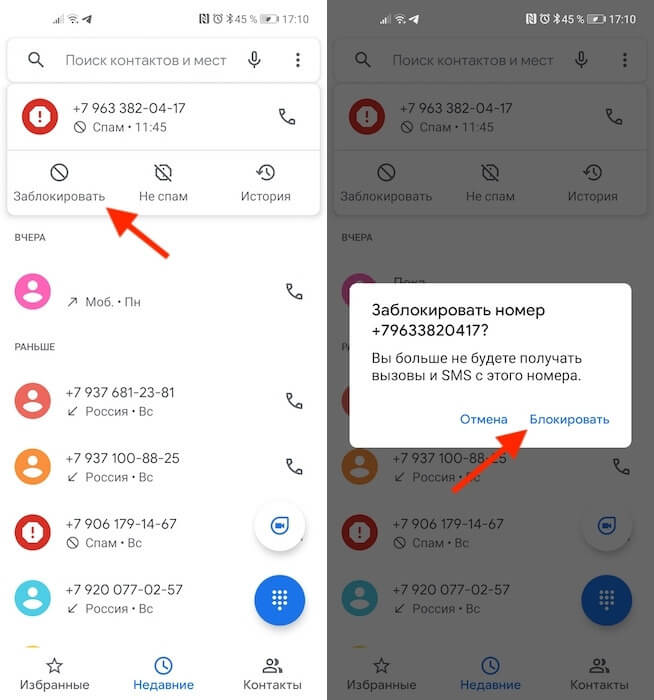
Заблокировать можно любой звонок, а не только тот, который приложение определило как спам
- Выберите «Звонки» и назначьте «Телефон» звонилкой по умолчанию;
- В следующий раз, когда вам поступит нежелательный звонок, нажмите на него и выберите «Заблокировать».
Как включить защиту от спама на Android
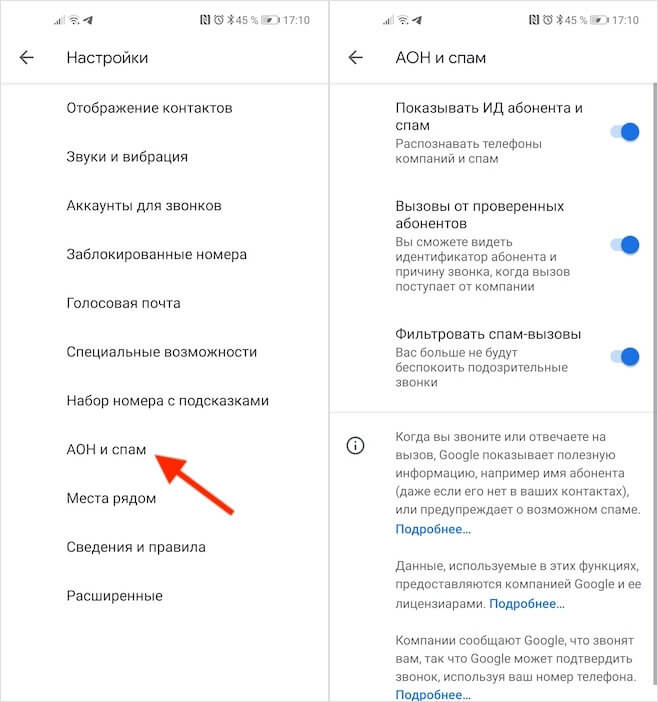
Включите три этих параметра для собственного спокойствия
С этого момента «Телефон» будет использоваться как приложение для приёма и совершения звонков по умолчанию. Однако, чтобы оно работало на полную катушку и выполняло все обязанности, которых вы от него ждёте, необходимо дополнительно кое-что активировать. Для этого перейдите в «Телефон» — «Настройки» — «АОН и спам» и включите следующие параметры:
- Показывать ИД абонента и спам (распознаёт телефоны компаний и спам);
- Вызовы от проверенных абонентов (распознаёт причину звонка, если вызов поступает от компании);
- Фильтровать спам-вызовы (препятствует прохождению звонков с подозрительных номеров).
Как на Android узнать, зачем звонят
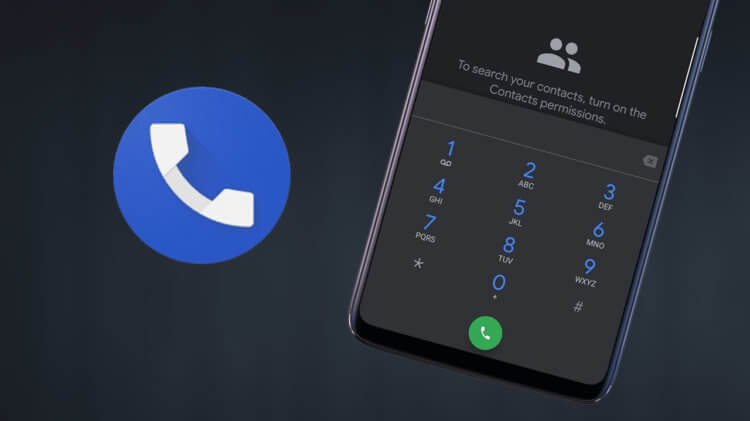
На мой вкус, Google Телефон предпочтительнее приложения Яндекса
Особенно полезны, на мой взгляд, последние две функции. Вторая распознаёт номер, с которого поступает звонок, и определяет его принадлежность. В результате «Телефон» сможет вам сообщить, что вам звонят, например, из ипотечного отдела Сбербанка или из отдела потребительского кредитования Тинькофф банка. В общем удобно, потому что можно узнать, о чём с вами будут говорить, ещё до того, как вы поднимете трубку.
Третья функция блокирует звук вызова от спам-номеров и не выводит на экран интерфейс входящего звонка. Несмотря на это, сами звонки появляются в списке пропущенных. Это удобно тем, что, даже службы, которые занимаются автоматическим прозвоном клиентов, не получат уведомление о блокировке номера и не будут пытаться дозвониться до вас с другого номера. А даже если и будут, то всё равно не дозвонятся. Но при необходимости вы сможете заблокировать и тот, и другой, нажав на них и выбрав пункт «Заблокировать».

Теги
- Безопасность Android
- Новичкам в Android
- Приложения для Андроид
Наши соцсети
Новости, статьи и анонсы публикаций
Свободное общение и обсуждение материалов
Лонгриды для вас

Компания Samsung известна своими разработками в области экранов. Именно она раньше других производителей смартфонов стала внедрять AMOLED-матрицы в недорогие девайсы, в то время как конкуренты поголовно использовали IPS-панели с посредственной контрастностью и низким уровнем яркости. Но так было несколько лет назад. В настоящий момент решения Samsung по многим показателям проигрывают даже китайским дисплеям. Почему так случилось и действительно ли сейчас, покупая корейский смартфон, вы получите аппарат с плохим экраном.

Операционная система Android предлагает широкие возможности кастомизации наших смартфонов. В частности, мы можем изменить мелодию звонка, установить звук уведомлений или выбрать громкий сигнал будильника. Все эти опции располагаются на видном месте, но порой их бывает сложно найти новичкам, и, поверьте, даже продвинутым пользователям знакомы далеко не все способы, как установить мелодию на звонок. Для получения ответов на все интересующие вопросы, связанные со звуками на Андроид, предлагаем подробную инструкцию.
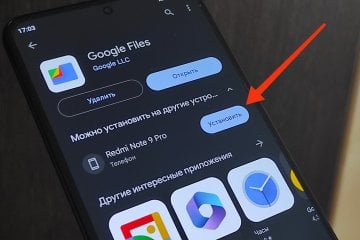
Магазин приложений Google Play не только загружает апдейты установленных вами программ, но и обновляется сам. Как правило, стандартный апстор Android редко обрастает интересными функциями, однако в последнее время он сильно изменился. Недавно вместо зеленой цветовой гаммы там начал превалировать голубой цвет, а сегодня я заметил, что в магазине появилась возможность устанавливать приложения на два телефона. И сейчас вы поймете, почему это очень крутая фишка.
Источник: androidinsider.ru
Как заблокировать спам и робо-звонки на Samsung (Android 10)
Если вы постоянно получаете спам или робо-звонки, вы будете рады узнать, что в вашем телефоне или планшете Samsung есть функция, которая может эффективно их блокировать. Все, что вам нужно сделать, это включить функцию идентификации вызывающего абонента и защиту от спама в приложении «Телефон». Для работы Samsung не нужно устанавливать какое-либо дополнительное приложение для блокировки звонков. Узнайте, что именно вам нужно сделать, ниже.
Включение идентификатора вызывающего абонента и спама защита для блокировки робо-вызовов на Samsung
Необходимое время: 2 минуты.
Выполните следующие действия, чтобы включить блокировщик спама на вашем устройстве Samsung .
- Откройте приложение “Телефон”. Вы можете найти приложение “Телефон” на главном экране или в панели приложений.

- Нажмите «Дополнительные параметры». Нажмите на 3 точки в правом верхнем углу.

- Нажмите “Настройки”. Коснитесь третьего варианта, «Настройки».

- Коснитесь идентификатора вызывающего абонента. и защита от спама. АОН и защита от спама опция включена по умолчанию, но для уверенности вы можете включать и выключать переключатель.

- Прочтите и примите Политику конфиденциальности. Нажмите Согласен . Политика конфиденциальности может отображаться только в том случае, если вы раньше не использовали идентификатор вызывающего абонента и защиту от спама.

- Включить имя и номер общего ресурса (необязательно). Если вы включите эту опцию, Hiya будет сообщать ваше имя и номер во время звонков, чтобы другие люди могли видеть вашу информацию, когда вы им пишете или звоните. Этот параметр можно оставить отключенным, если вас беспокоит конфиденциальность.

После активации функции идентификации вызывающего абонента и защиты от спама Если включено, система начнет работу в фоновом режиме при обнаружении мошеннических звонков или спам-вызовов. Никаких других действий с вашей стороны делать не нужно. Это так просто. Если номер был идентифицирован как спам, ваш телефон предоставит вам возможность навсегда заблокировать этот номер, чтобы он больше никогда не мог вам позвонить.
Имейте в виду, что ни одна система не идеальна . Время от времени могут поступать новые номера, поэтому, если вы продолжаете получать спам-вызовы, робо-вызовы или неопознанных абонентов, вам следует подумать о том, чтобы получить помощь от вашего оператора сети.
Предлагаемые материалы для чтения:
- Как выполнить полный или аппаратный сброс на Samsung (Android 10)
- Как исправить проблемы с Bluetooth на устройстве Samsung (Android 10)
- Как сбросить настройки сети на устройстве Samsung (Android 10)
- Как Добавление контакта к номеру быстрого набора в Samsung (Android 10)
Получите помощь от нас
Возникли проблемы с телефоном? Не стесняйтесь обращаться к нам, используя эту форму. Мы постараемся помочь. Мы также создаем видеоролики для тех, кто хочет следовать наглядным инструкциям. Посетите наш канал YouTube TheDroidGuy для устранения неполадок.
Источник: digitdocom.ru